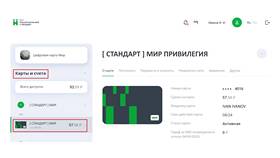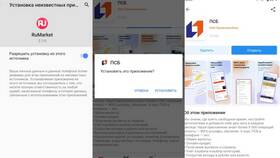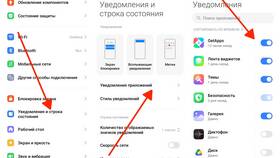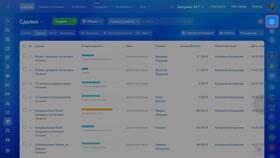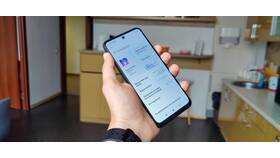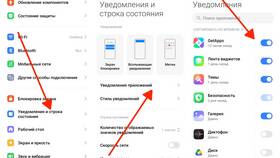| Шаг | Действие |
| 1 | Откройте приложение "Настройки" |
| 2 | Перейдите в раздел "Уведомления" |
| 3 | Выберите нужное приложение из списка |
| 4 | Активируйте переключатель "Разрешить уведомления" |
- Тип уведомления (баннер, алерт, нет)
- Звуки - выбор мелодии оповещения
- Значки приложений - показывать количество
- Превью - скрывать или показывать содержимое
- На экране блокировки
- В центре уведомлений
- В виде баннера
- Группировка уведомлений
| Сервис | Путь настройки |
| Сообщения | Настройки → Уведомления → Сообщения |
| Звонки | Настройки → Звонки → Уведомления о звонках |
| Почта | Настройки → Уведомления → Почта |
| Календарь | Настройки → Уведомления → Календарь |
- Проверьте режим "Не беспокоить"
- Убедитесь в наличии интернет-соединения
- Перезагрузите устройство
- Обновите iOS до последней версии
| Действие | Результат |
| Настройки → Основные → Сброс | Сброс всех настроек |
| Настройки → Уведомления → Сбросить | Сброс только настроек уведомлений |
Важная информация
Некоторые приложения могут требовать дополнительного разрешения на отправку уведомлений при первом запуске. Для экономии заряда батареи рекомендуется отключать уведомления для редко используемых приложений.